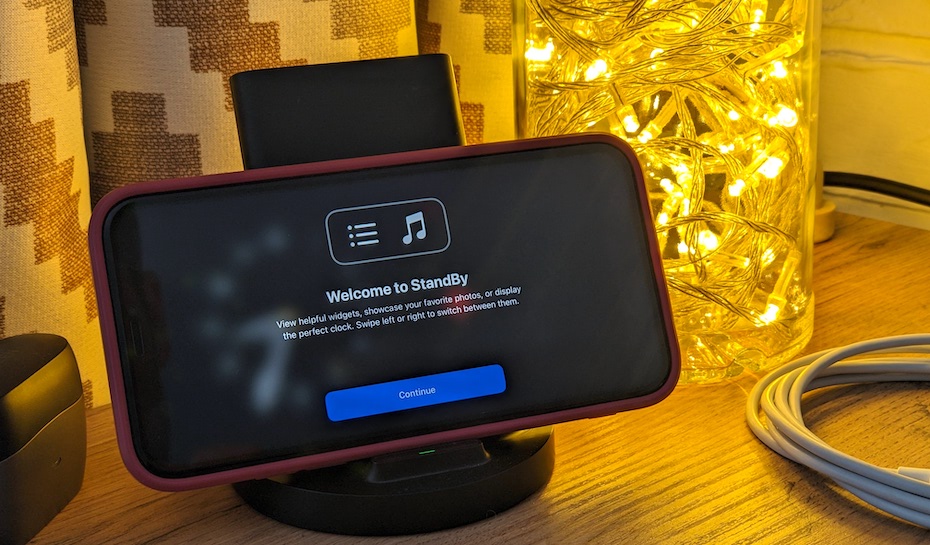
Вместе с iOS 17 компания Apple представила совершенно новый экран блокировки для iPhone — «режим ожидания». Он включается во время зарядки смартфона и отображает много полезной информации. Однако у данной фичи есть некоторые особенности и ограничения, если вы пользуетесь не самой свежей моделью iPhone.
Что это такое
«Режим ожидания» активируется, когда вы помещаете свой iPhone на беспроводную зарядку в горизонтальной ориентации. Функция работает как с зарядками MagSafe, так и со стандартными беспроводными Qi-зарядками, и даже с Lightning-кабелем.«Режим ожидания» поддерживается на всех iPhone, совместимых с iOS 17. Главное условие его запуска — устройство должно находиться в горизонтальной ориентации. Если просто положить айфон на стол, новый режим не включится.

Что показывает
«Режим ожидания» имеет три вариации отображения — каждую вы можете настроить вручную по своему вкусу. Для настройки удерживайте палец на нужном экране.- Двойной виджет. Здесь можно пролистывать и просматривать виджеты, которые вам нужны или удобны. Можно настроить два отдельных слота с виджетами и iPhone будет отображать их во время зарядки. Просто листайте виджеты вертикально слева и справа и выбирайте, какие вам по душе.

- Фото. Еще один вариант «режима ожидания»: смартфон берет снимки из медиатеки и выводит их на локскрин по очереди, параллельно отображая часы и текущую дату в углу экрана. Вертикальным свайпом можно переключать категории отображаемых фотографий: «Подборка», «Природа», «Города» и «Люди». Важный нюанс: для показа фотографий вам придется разблокировать iPhone при каждой постановке на зарядку.

- Время. Третий экран «режима ожидания» — это просто большие часы в нескольких разных дизайнах. Помимо, собственно, времени, вы можете видеть следующий будильник, геолокацию в схематическом отображении и так далее.

Чтобы переключаться между тремя вариациями «режима ожидания», просто листайте пальцем по экрану блокировки в горизонтальном направлении. Чтобы выбрать вид конкретной вариации, листайте вертикально.
Уведомления
Когда на iPhone поступает уведомление, «режим ожидания» крупно отображает отправителя и значок приложения. Содержимое уведомления можно просмотреть лишь после разблокировки, и в этом есть определенное неудобство.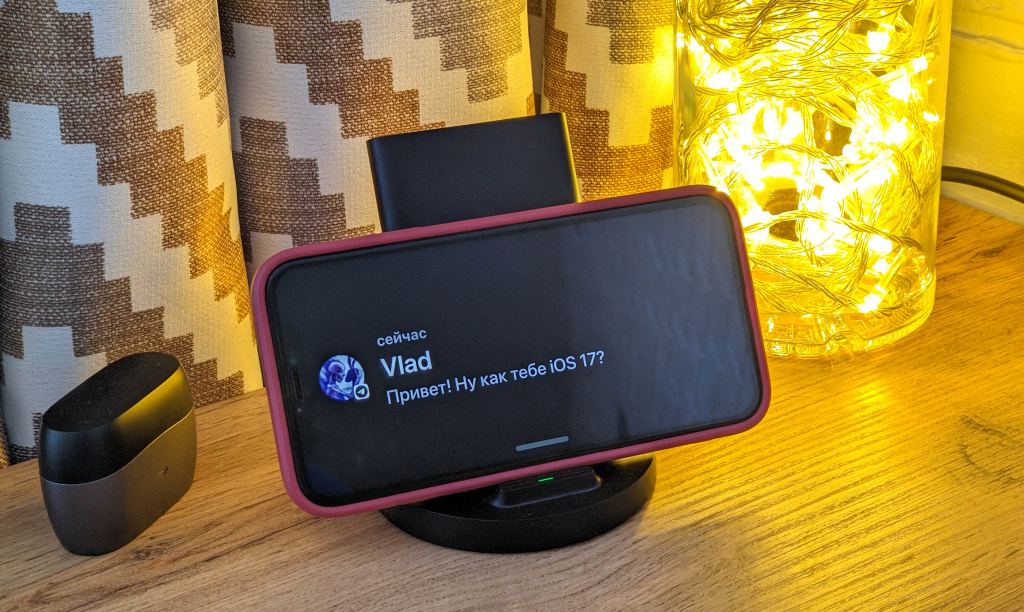
Чтобы избежать необходимости постоянно разблокировать экран, можно разрешить отображение уведомлений на заблокированном дисплее в настройках iOS. Правда, в таком случае содержимое сообщений будет видно и на обычном локскрине — если вас это не смущает, то откройте «Настройки» → «Уведомления», выберите нужное приложение → «Показ миниатюр» → «Всегда».

Автоотключение
Постоянное отображение «режима ожидания» на дисплее доступно лишь на iPhone 14 Pro и iPhone 14 Pro Max, так как только они поддерживают Always-on Display. На более старых моделях (и на базовых iPhone 14) новый режим будет отключаться спустя несколько секунд, и вам придется коснуться экрана, чтобы снова увидеть информацию.
Виджеты
Они стали интерактивными не только на рабочем столе iOS 17, но и в «режиме ожидания». Самое главное — разработчики должны внести изменения в свои приложения, чтобы это работало корректно. По умолчанию нажатие на виджеты чаще всего переносит пользователя внутрь приложения.Неудобства
Любые функции «режима ожидания», требующие разблокировки экрана, составляют проблему для большинства айфонов. Дело в том, что Face ID научился распознавать лицо в горизонтальном положении только в iPhone 13, поэтому все более ранние модели просто не видят вас в «режиме ожидания». Чтобы разблокировать смартфон и просмотреть входящее уведомление в «режиме ожидания», придется переворачивать голову горизонтально, пока Face ID вас не распознает. То же касается просмотра фотографий. И это выглядит не очень-то нативно.Кроме того, тайминг отключения дисплея в «режиме ожидания» для всех iPhone старше, чем 14 Pro, весьма огорчает: новая фича может быть по-настоящему полезна только если информация находится на экране постоянно. Да, дисплей, который не умеет понижать частоту кадров, больше расходует заряд, но ведь смартфон как раз находится на зарядке — почему бы не отменить тайминг хотя бы для моделей с OLED-дисплеями? Ограничение выглядит скорее маркетинговым, чем физическим.
А еще на моем iPhone 11 с iOS 17 Beta 3 «режим ожидания» периодически включается и выключается сам. Смартфон стоит на зарядке, экран гаснет по таймауту, но спустя пару минут загорается, снова гаснет — и так постоянно. Пока неясно, баг это или фича для тех, у кого нет Always-on Display, но мне это не нравится. Очень отвлекает.

